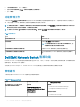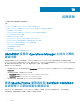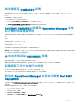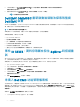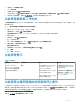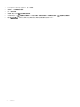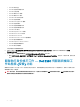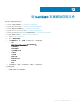Install Guide
2 在製作中,展開管理組件物件。
3 按一下物件探索。
4 在尋找: 欄位中搜尋 Dell 功能管理主機探索。
5 以滑鼠右鍵按一下 Dell 功能管理主機探索,然後選取覆寫 > 覆寫物件探索 > 所有類別的物件:Dell 功能管理主機探索
6 若要執行功能管理活動,請選取 FmpHostFqdn,將管理伺服器的覆寫值設為 FQDN。
功能管理儀表板工作失敗
在功能管理儀表板中執行升級工作,可能導致資料遺失,例如,如果已修改的監視功能有任何相依性或關聯,升級工作會失敗,並且
顯示適當的訊息。
警示: 覆寫作業參數可能導致管理組件或作業資料遺失。
1 啟動 Operations Manager 主控台,然後按一下監視。
2 在監視窗格中,瀏覽至 Dell > 功能管理儀表板。
功能管理儀表板會列出 Operations Manager 中的管理組件,以及您可以升級到哪一版的管理組件。
3 選取監視功能。
4 在作業下方,展開 Dell 監視功能作業。
5 按一下升級監視作業。
例如,若要升級機箱監視功能,按一下 Dell 監視功能作業下方的升級機箱監視功能。
6 在執行作業 — 升級監視功能畫面按一下覆寫。
覆寫作業參數隨即顯示。
7 從新值欄的下拉式功能表中,將自動解決警告/錯誤的值變為 True。
8 按一下覆寫。
9 按一下執行,執行作業。
功能管理警示
表 26. 功能管理警示
警示文字 警示狀態 原因 解析度
Dell FMP:Dell Device
Helper Utility 不存在或不相
容於 Dell EMC 伺服器與機
架監視 (授權) 管理組件。
嚴重
找不到所需的 Dell Device Helper
Utility 版本,或 Dell Device
Helper Utility 已毀損。
找到比所需的 Dell Device Helper
Utility
版本更新之版本。
找到比所需的 Dell Device Helper
Utility 版本更舊之版本。
在管理伺服器上執行 Dell EMC
Server Management Pack Suite
7.1 版安裝程式。
使用安裝程式中的修復選項。如
需更多資訊,請參閱使用 Dell
EMC Server Management Pack
Suite 中的修復選項
功能管理主機伺服器的狀態服務停止運作
在分散式設定中,會選取第一個安裝 Dell EMC Server Management Pack 的管理伺服器,負責代管探索、警示,以及工作等所有功能
管理活動。如果所選的管理伺服器已經停止運作,則執行的功能管理工作會失敗,且 Dell EMC 功能管理儀表板不會填入。如果這類
所選的管理伺服器毀損,或無法取得健全狀況服務,請解除管理伺服器,以移除過時的物件。如需更多資訊,請參閱
technet.microsoft.com/en-us/library/hh456439.aspx。
若要填入 Dell EMC 功能管理儀表板,請執行以下動作:
故障排除
55